编按:
此合成教程应当是一篇翻译自国外的教程,其效果与创意与部落窝转载的摄影师“轻度失眠”的“水下生活”类似。首先摆拍了模拟游泳的美女,然后准备房间、水、气泡等素材,最后在PS中进行合成。该合成案例如果能把窗外的景致换一下更好。
大家在参照教程制作时,需要注意:一、不能按原教程尺寸建立文件,因为我们提供的素材尺寸比较小;二、教程中的色彩调整参数可以参考但不适宜直接沿用。
最后,原教程没有提供气泡素材,部落窝编辑从网络整理了几张气泡素材提供给大家。这些素材只能用于个人学习,可不能用于商业用途哦。也可以使用气泡笔刷绘制一些气泡。
效果:

步骤:
(1)首先创建一个新的文档,尺寸大小可自定,在这里我使用了2480*3508PX大小的尺寸,背景为白色。尺寸大一点对细节的调整容易,我是这样认为的。
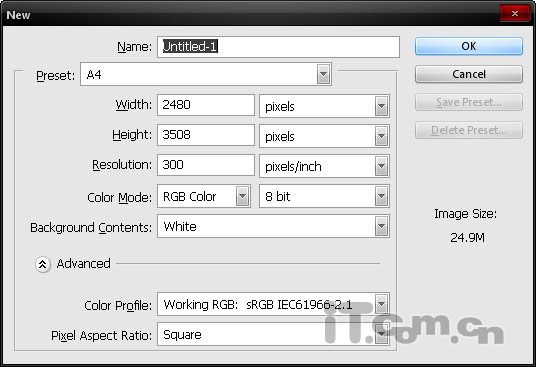
图1
(2)下面把房间素材图片复制到图片中,然后使用自由变换命令设置它的大小和位置,如图2所示。

图2
(3)在菜单栏中选择“图像—调整—色彩平衡”命令,设置色阶为:-40,0,10,效果如图3所示。

图3
(4)把水波素材1复制到图片中,然后选择“编辑—变换—扭曲”命令,设置水波的位置和形状,使它与天花板重合,如图4所示。在设置过程中,大家可以把黑乎乎的不透明度降低,这样操作起来比较方便。
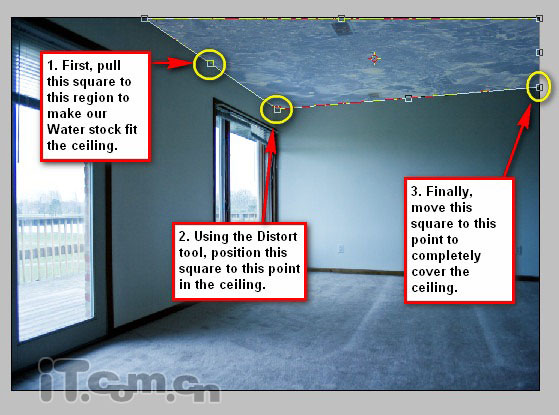
图4
(5)使用加深工具(硬度:0,曝光:25%)涂抹下图5所示红色圈内的水波,使水波的光影与房间与符合。
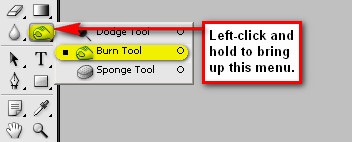
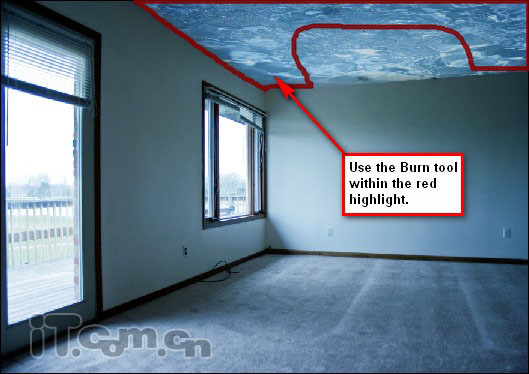
图5
(6)使用橡皮擦工具(不透明度:25%)涂抹柔化水波的边沿,制作出融合的效果,如图6所示。
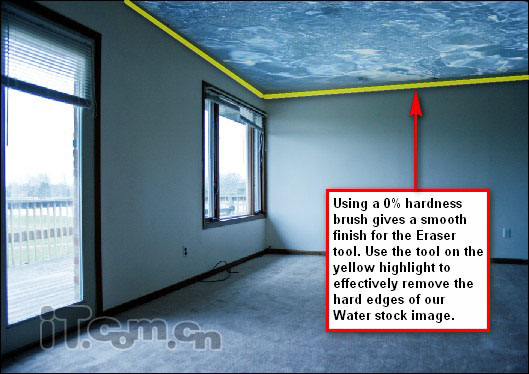
图6
由于篇幅原因,本文章分为三小节,请通过以下链接浏览其他两小节内容。







